Mac 命令行美化
在 mac 中使用原生的命令行工具,竟然没有 git 命令的自动补全,在 git 仓库下也看不到当前的分支名,不能忍。于是,开始一波改造。
目标:命名 Tab 自动补全;可以显示分支名;
一番 Google 之后,看到这两个关键词:
- zsh (oh my zsh)
- iTerm2
oh my zsh
mac 自带 zsh shell , oh my zsh 是让 zsh 更好用的一个增强工具。
使用 wget 自动安装 oh-my-zsh :
wget https://github.com/robbyrussell/oh-my-zsh/raw/master/tools/install.sh -O - | sh
wget 是一个从网络上自动下载文件的自由工具,如果没有,则先安装之:
brew install wget
mac 原生默认使用 bash shell,需要切换为 zsh。
切换命令:
chsh -s /bin/zsh
重新启动终端程序,就可以从终端的标题栏发现当前使用的是 zsh shell 了。
使用 echo $0 命令也可以查看当前使用的 shell 。
使用 oh my zsh 前后对比:
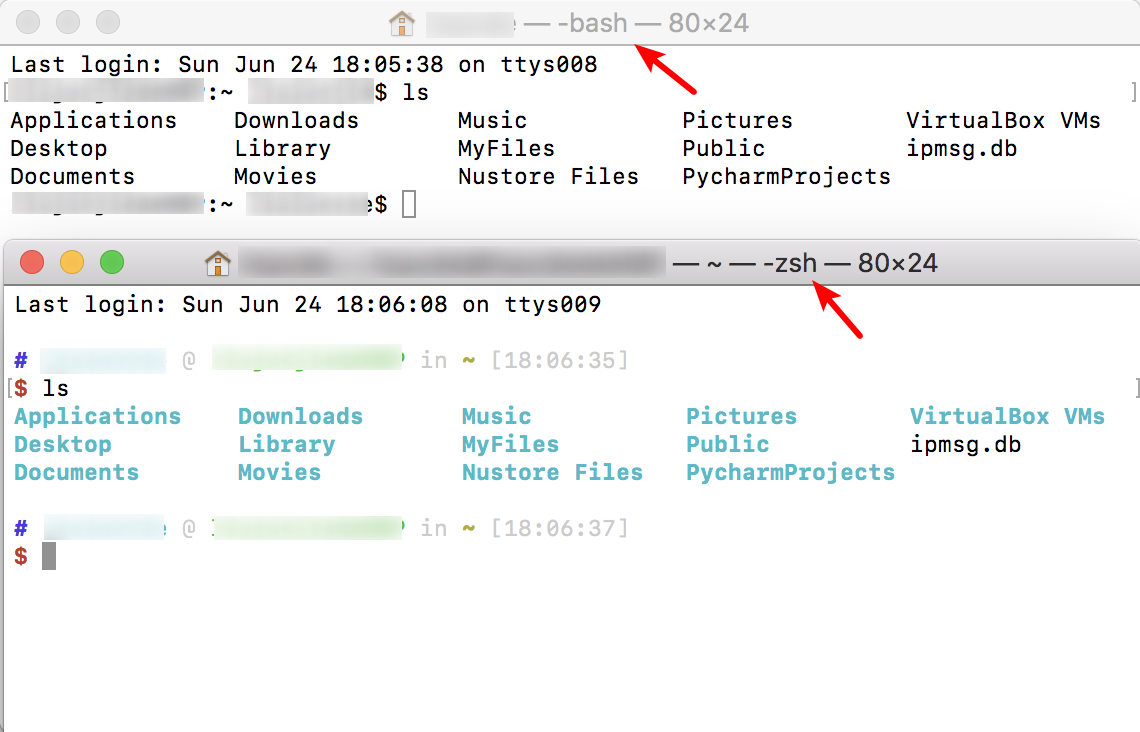
VS Code
在 VS Code 中,在用户配置中,将终端改为 zsh 即可(默认为 bash)。
"terminal.integrated.shell.osx": "/bin/zsh",
至此,已经完成了最初的目标。
VS Code 原生:

VS Code 使用 zsh:

iTerm2
oh my zsh 是用来替换 bash 的,但终端程序还是原来那个,如果想要进一步改造终端,则可以使用 iTerm2 。
安装
brew cask install iterm2
配置主题
打开 iterm2 之后,在软件的偏好设置(Command + ,)中可以设置(有 UI 界面就是好用。)

自带 Solarized Dark theme 主题,无需重新下载
这个主题是指终端窗口的主题,包括背景颜色(也可以用背景图片)等;
配置 zsh 的主题
zsh 的主题针对于命令行文本相关的样式。
修改配置文件 ~/.zshrc 中相关的字段,就可以啦。
使用 Shift + Command + . 显示隐藏文件。
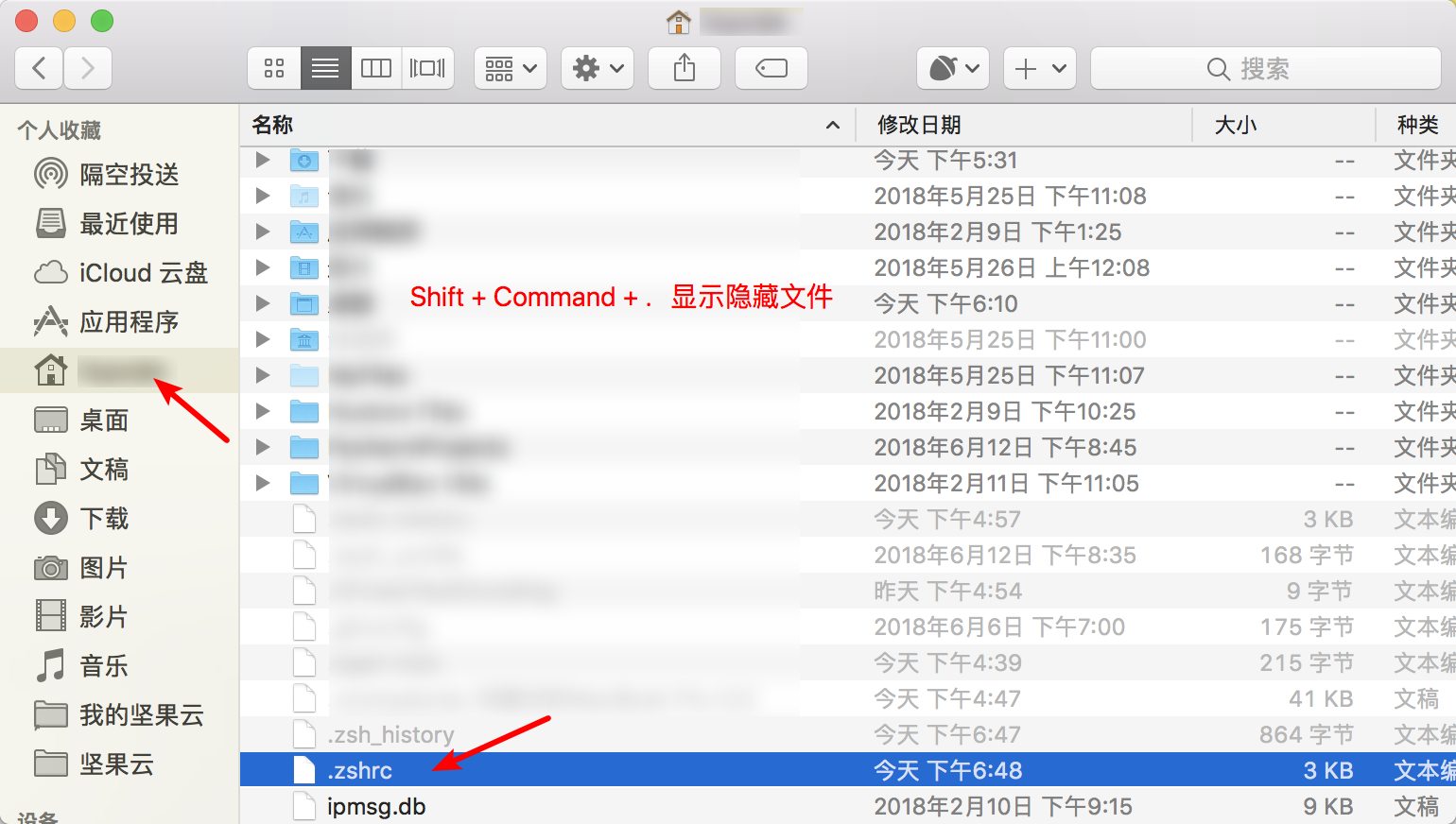
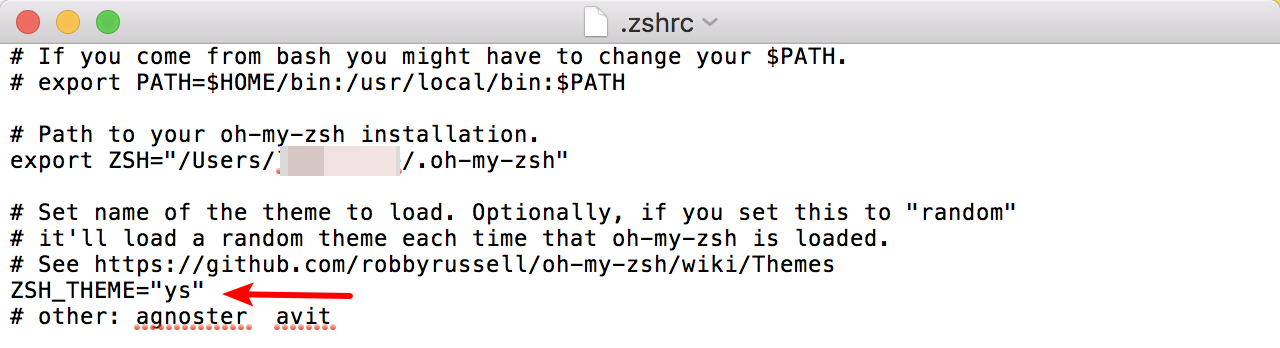
如 agnoster 主题长这样:
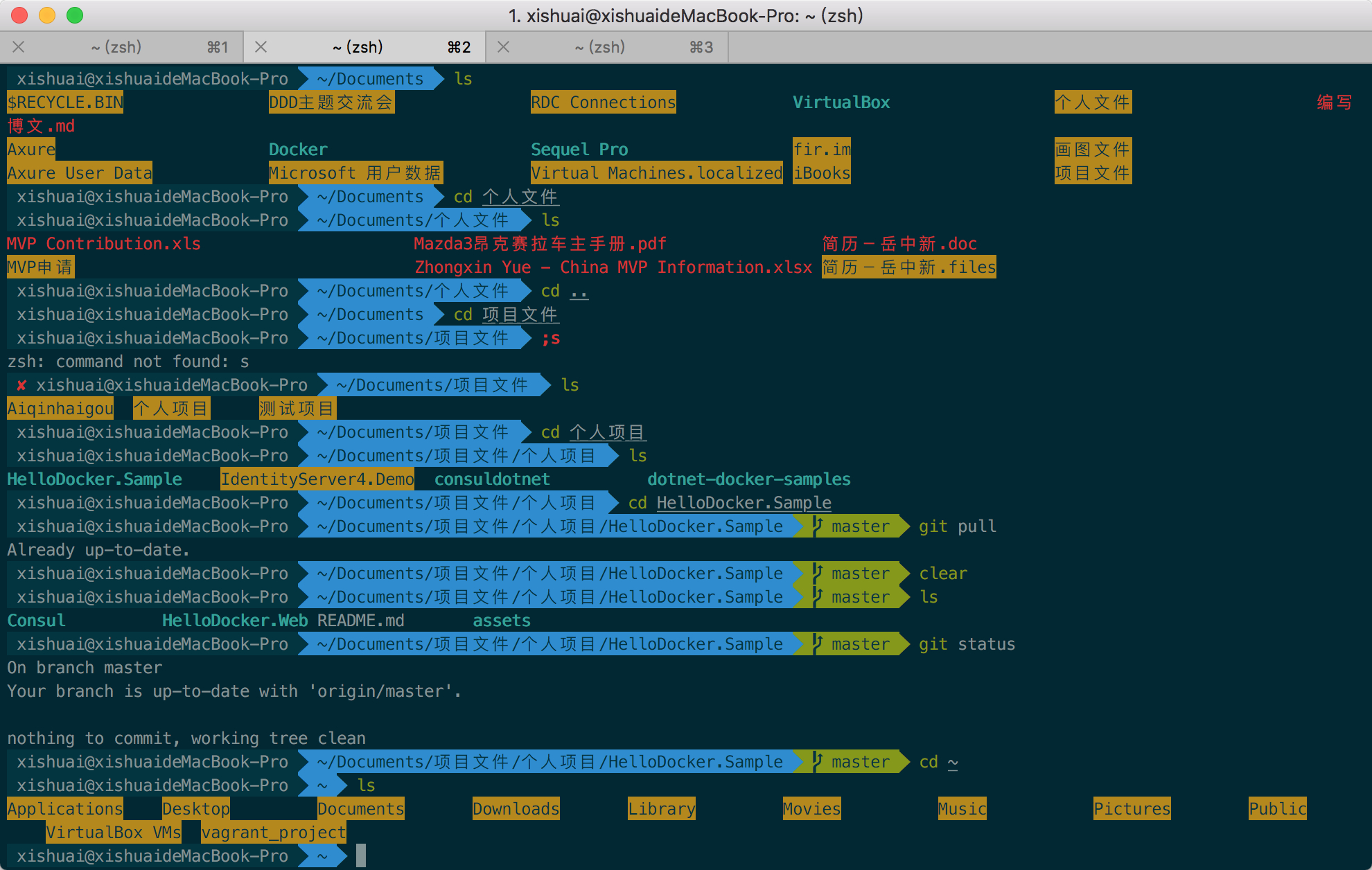
当然,使用这个主题,需要安装相应的字体(Meslo),不然会有乱码。
下载地址:
fonts/Meslo LG M Regular for Powerline.ttf at master · powerline/fonts · GitHub
重启终端,即可看到效果,不过,事情还没有结束,这时的 VS Code 已经不能正常显示了,也需要为其配置字体。
但直接配置 Meslo LG M Regular for Powerline VS Code 是不认的。

下载另一个字体就 OK 啦: Source Code Pro for Powerline
fonts/Source Code Pro for Powerline.otf at master · powerline/fonts · GitHub
然后增加一条 VS Code 的配置:
"terminal.integrated.fontFamily": "Source Code Pro for Powerline"
最终,VS Code 的效果如下:

看起来很酷炫吧,然鹅,个人并是不特别喜欢这个主题(agnoster),命令行的前缀太长。
不过,确实挺好看。
另一个主题是 ys ,虽然前缀也很长,但自动另起了一行,看起来也跟简洁。
avit 主题也可以试试。
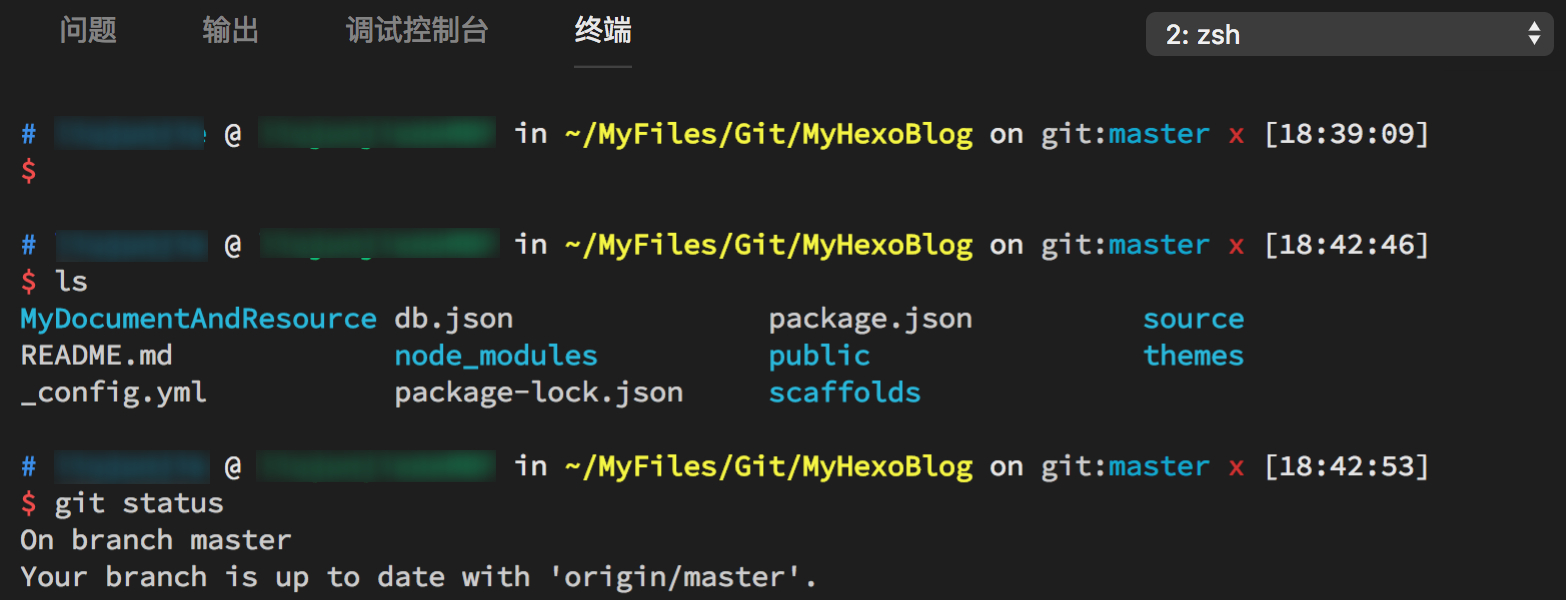
更多主题,可以看这里:
Themes · robbyrussell/oh-my-zsh Wiki · GitHub
找资料的时候发现有些安装字体的做法是把整个 git 仓库 clone 下来,使用命令安装字体的,这,没必要吧。
如果还缺了什么,下方的参考资料中可能有:
参考资料:
- 终极 Shell——ZSH
- oh-my-zsh配置你的zsh提高shell逼格终极选择 一介布衣
- 查看当前终端运行的是哪种shell | 写点什么
- Mac OS 终端利器 iTerm2 - 田园里的蟋蟀 - 博客园
PS:
最后发现,或许一开始 git 就是用自动补全功能的,只是没在意,现在已经没法验证 git 的自动补全是因为安装了 oh my zsh ,还是一开始就有的了。至少现在可以看到分支名了,而之前是没有的。
原文: https://www.cnblogs.com/jasongrass/p/10433265.html
END
Mac 命令行美化的更多相关文章
- mac命令行配置网络
mac命令行配置网络今天终于找到了Mac OS X通过命令行修改ip的方式了,记录如下: 修改mac地址,重启后失效sudo ifconfig en0 lladdr d0:67:e5:2e:07:f1 ...
- mac命令行对复杂ipa包重新签名
最近在做ios的自动化平台,需要通过命令行安装卸载ipa包 好了问题来,别人上传的ipa包,很可能是开发签名了只能在特定手机上安装的测试ipa包,那我们如何将其安装在我们的自动化的iphone上呢? ...
- Appium Mac 命令行安装
试过很多方法都失败,打算用命令行方式安装. 准备工作: 从 https://github.com/appium/appium下载appium版本的源码(.tar) 详见github_Appium1.6 ...
- Mac命令行
参考:http://www.cnblogs.com/-ios/p/4949923.html 必读 涵盖范围: 这篇文章对刚接触命令行的新手以及具有命令行使用经验的人都有用处.本文致力于做到覆盖面广(尽 ...
- mac 命令行安装软件
第一步需要在mac上安装brew工具 ruby -e "$(curl -fsSL https://raw.githubusercontent.com/Homebrew/install/mas ...
- mac 命令行上传文件,mac tar.gz命令压缩
在mac上可以直接打开命令行给服务器上传文件,注意是本地的命令行,不是服务器的命令行,我就走了绕路 命令可以看这里https://www.cnblogs.com/hitwtx/archive/2011 ...
- 【Mac命令行学习】(持续更新)
常用命令: 一.修改环境变量文件: 1.进入文件:vi .bash_profile 2.键盘点击[a]键,进入文件编辑 3.修改完成后,如果是vi,点击[esc]键退出编辑模式 4.输入以下命令进行具 ...
- mac启动springboot失败,8080端口被占用,mac命令行关闭端口
如下图,idea启动springboot失败,8080端口被占用 Error starting ApplicationContext. To display the conditions report ...
- MAC - 命令行中用sublime打开指定文件,使用ln命令建立软链接
眼下sublime是mac下最好的文本编辑软件.常常要使用它打开一些文件,比如html,js,txt,json等文件,可是sublime2默认不支持在命令行下调用.经过研究发现能够用建立软连接的方式调 ...
随机推荐
- each()和eq()
今天工作的时候要遍历一个表格,于是我就想到了each(),也没看文档就开始写,大概是这么写的 $(".class").each(function(){ this.click(fun ...
- bootstrap-select,selectpicker 用法详细:通过官方文档翻译
用过selectpicker的都说好~但是网上中文的教程又找不到比较完整的用法,于是去官网看了下 顺便弄过来翻译一下: 选项可以通过数据属性或JavaScript传递.对于数据属性,附加选项名称dat ...
- 【洛谷 P1502】 窗口的星星(扫描线)
题目链接 把每个星星作为左下角,做出长为\(w-0.5\),宽为\(h-0.5\)的矩形. \(-0.5\)是因为边框上的不算. 离散化\(y\)坐标. 记录\(2n\)个\(4\)元组\((x,y1 ...
- 树的直径(两个bfs)
题目链接:https://cn.vjudge.net/problem/POJ-2631 树的直径:树中的最长链 具体思路:随便找一个点bfs,然后找到最长的链,然后再以找到的点作为起点进行bfs,然后 ...
- (5)剑指Offer之栈变队列和栈的压入、弹出序列
一 用两个栈实现队列 题目描述: 用两个栈来实现一个队列,完成队列的Push和Pop操作. 队列中的元素为int类型. 问题分析: 先来回顾一下栈和队列的基本特点: 栈:后进先出(LIFO) 队列: ...
- (转)USB协议简介
USB协议简介 USB是一种协议总线,即主机与设备之间的通信需要遵循一系列约定.协议内容较多,这里仅作一些简单介绍,深入学习,可参看USB规范(WWW.usb.org). 为了理解协议 ...
- 64_q2
qt3-3.3.8b-69.fc26.x86_64.rpm 13-Feb-2017 01:37 3591906 qt3-MySQL-3.3.8b-69.fc26.i686.rpm 13-Feb-201 ...
- spring中的任务调度Quartz
Spring 整合 Quartz 任务调度 主要有两种方式. Quartz的官网:http://www.quartz-scheduler.org/ 这两种只是一些配置文件简单配置就OK了,但是根本无法 ...
- LNMP结合discuz的配置
一.安装discuz 配置参照LAMP结合discuz的第一部分 不要忘记了 添加hosts~!!!! ===============我是分割线.========================== ...
- C/C++——C语言常用库函数
本文转载自:https://blog.csdn.net/qq_36955347/article/details/71511900 一.数学函数 调用数学函数时,要求在源文件中包下以下命令行: #inc ...
